View الگویی است برای اینکه اطلاعات داخل یک کاربرگ چگونه باید باشد . این الگو را می توان نامی گذاشت و در اکسل ذخیره کرد. نمای نامگذاری شده را می توان بعداً به سرعت فراخوانی کرد. از برخی جهات یک نما شبیه به یک سناریو است. (سناریوها در شمارههای دیگر ExcelTips مورد بحث قرار میگیرند.) با این حال، تفاوت آنها در این است که یک سناریو به محتوای (مقادیر) ذخیره شده در یک کاربرگ میپردازد، در حالی که یک دیدگاه به نحوه ظاهر شدن کاربرگ مربوط میشود.
یک نما می تواند حاوی اطلاعاتی مانند ردیف ها و ستون ها، ارتفاع ردیف، عرض ستون، ویژگی های قالب بندی، و اندازه و موقعیت پنجره باشد. می توانید چندین نما از داده ها را در یک کاربرگ تعریف و ذخیره کنید. به عنوان مثال، یک نمای می تواند کل کاربرگ را نشان دهد، در حالی که دیگری می تواند نمای فشرده (یا خلاصه) اطلاعات را نشان دهد. می توان از دیگری برای نشان دادن کاربرگ کامل روی صفحه در یک زمان استفاده کرد.
برای ایجاد نما، مراحل زیر را دنبال کنید:
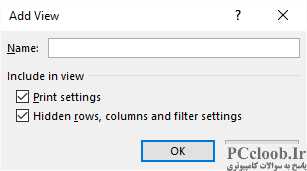
شکل 1. کادر محاوره ای Add View.
- کاربرگ خود را آنطور که می خواهید ظاهر شود قالب بندی و قرار دهید.
- تب View روبان را نمایش دهید.
- روی ابزار Custom Views در گروه Workbook Views کلیک کنید. اکسل کادر محاوره ای Custom Views را نمایش می دهد.
- بر روی دکمه افزودن کلیک کنید. اکسل کادر محاوره ای Add View را نمایش می دهد. (شکل 1 را ببینید.)
- در قسمت Name، نامی را که میخواهید با این نما مرتبط شود، وارد کنید. این نام می تواند تا 255 کاراکتر، با احتساب فاصله ها، باشد.
- در بخش Include in View، گزینه هایی را انتخاب کنید که نشان دهنده آنچه می خواهید با این نما ذخیره شود را نشان می دهد. میتوانید تنظیمات چاپ و ردیفها و ستونهای مخفی را انتخاب کنید.
- وقتی از تنظیمات خود راضی بودید، روی دکمه OK کلیک کنید. نمای فعلی توسط اکسل ذخیره می شود.
اکنون می توانید به تنظیم قالب بندی و نمایش کاربرگ خود ادامه دهید تا آنچه را که می خواهید به عنوان نمای بعدی ذخیره کنید منعکس کند. این فرآیند را برای ذخیره نمای جدید تکرار کنید.
باید بدانید که اگر کاربرگ شما حاوی یک جدول داده تعریف شده باشد (محدوده ای از سلول ها که به طور خاص به عنوان جدول داده تعیین شده اند)، دیگر نمی توانید از نماهای سفارشی استفاده کنید. اگر سعی کنید، متوجه خواهید شد که ابزار Custom Views (مرحله 3 در مراحل بالا) خاکستری است و نمی توان آن را انتخاب کرد.